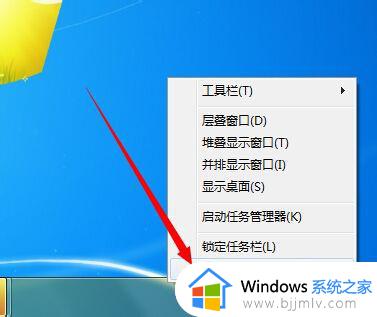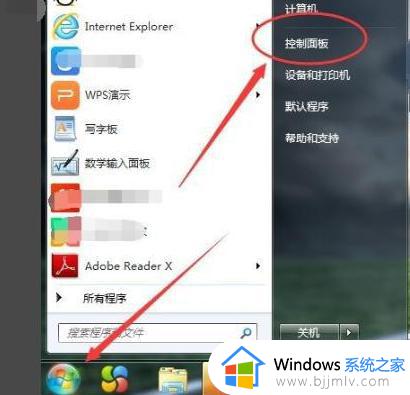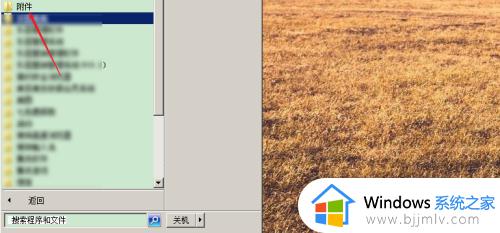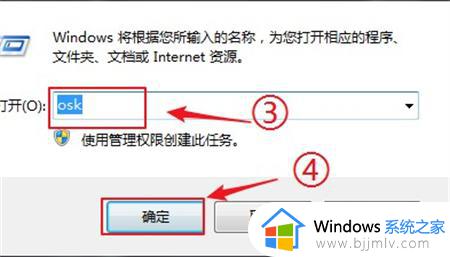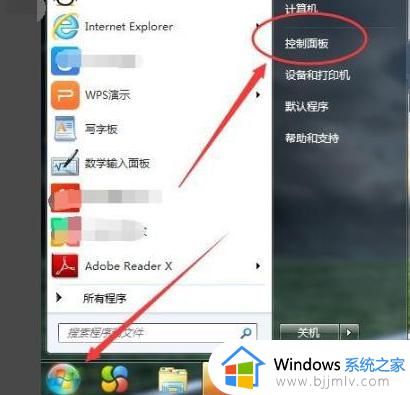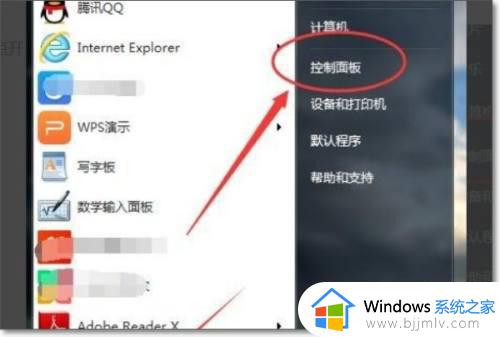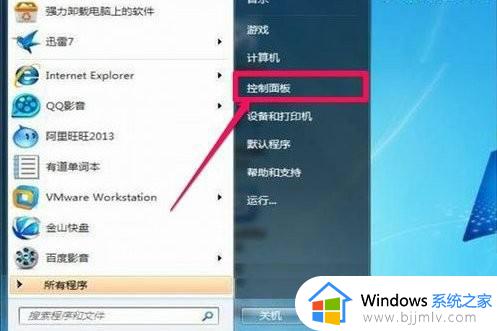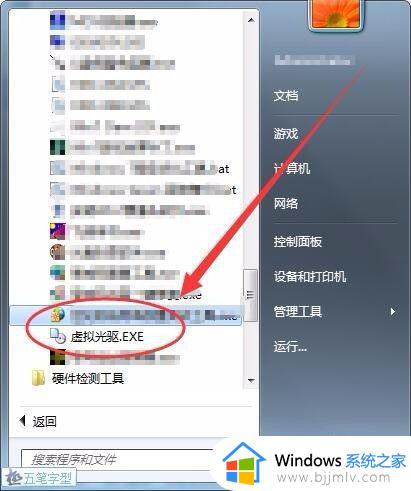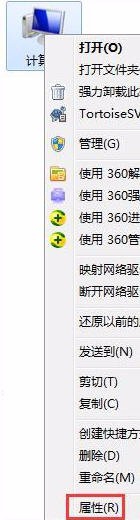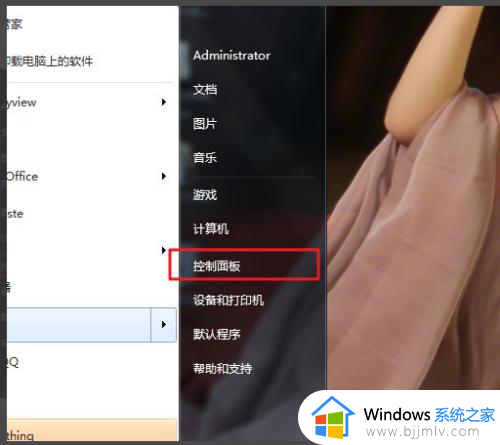win7虚拟键盘自动弹出来怎么关闭 win7老是弹出可用虚拟键盘解决方法
更新时间:2023-08-09 14:05:19作者:runxin
我们在使用win7系统的过程中,有时也会遇到桌面上弹出虚拟键盘功能的情况,虽然屏幕虚拟键盘在特殊情况下非常有用,可是win7电脑在有外接键盘设备的情况下,虚拟键盘自动弹出很是影响体验,对此win7虚拟键盘自动弹出来怎么关闭呢?今天小编就给大家介绍win7老是弹出可用虚拟键盘解决方法。
具体方法:
1.首先我们打开电脑之后,点击左下角的开始菜单按钮,然后在界面中找到控制面板这个功能选项点击进去。
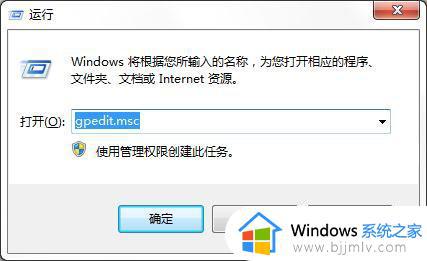
2.进入到控制面板界面之后,我们点击轻松访问,再点击轻松访问中心。
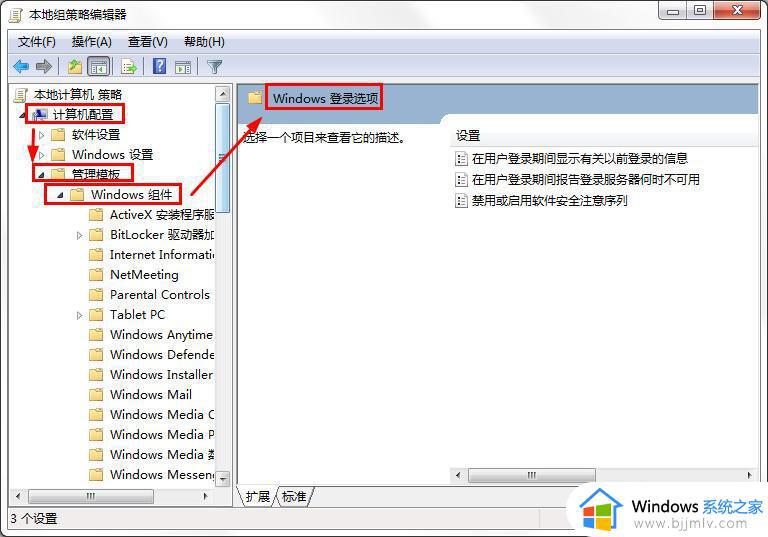
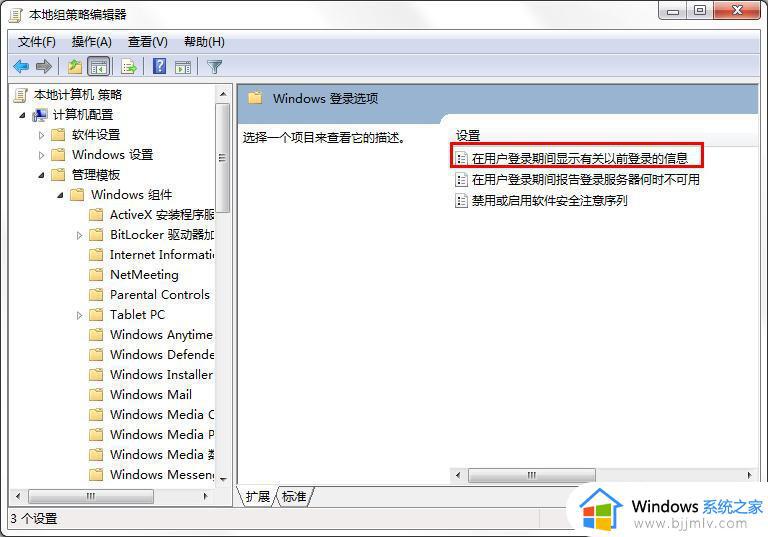
3.打开轻松访问中心功能界面之后,我们需要点击进入到界面中的“使用没有鼠标或键盘的计算机”这个功能选项中。
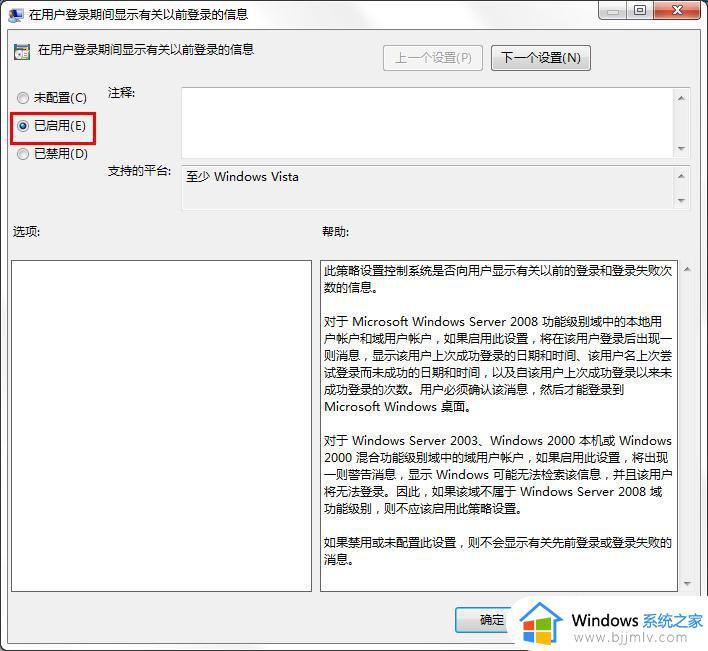
4.最后在我们选择的使用没有鼠标或键盘的计算机这个设置界面,我们就可以看到使用屏幕键盘这个功能了。然后我们将功能的选项框取消勾选就可以了。
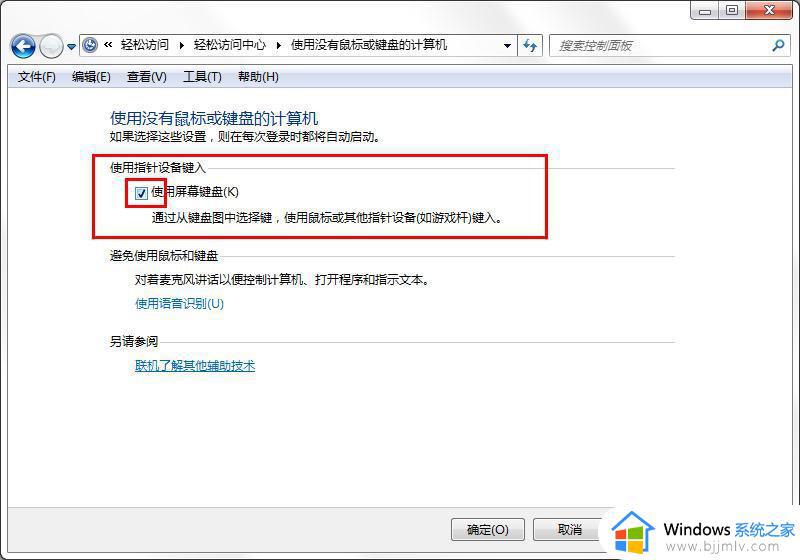
上述就是小编告诉大家的win7老是弹出可用虚拟键盘解决方法了,有出现这种现象的小伙伴不妨根据小编的方法来解决吧,希望能够对大家有所帮助。